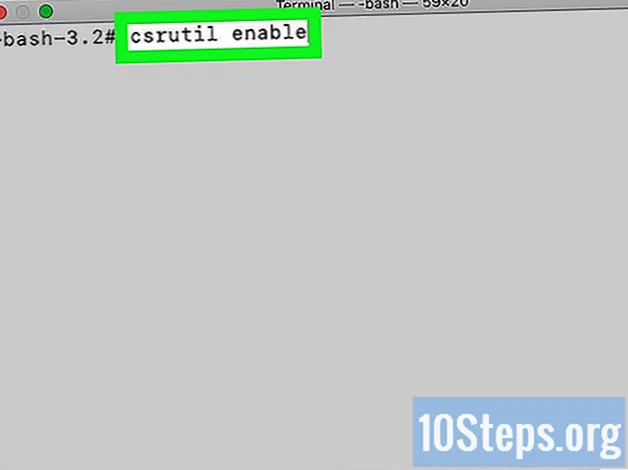Indhold
Andre sektionerNår du prøver at tegne en computer, er det svært at vide, hvor du skal starte. Heldigvis er det let at tegne en computer ved at fokusere på en del ad gangen! Træk først skærmen. Skits derefter tastaturet til computeren. Afslut din tegning ved at tilføje computertårnet. Du kan også nemt tegne en bærbar computer.
Trin
Metode 1 af 4: Skitse en bærbar computer
Start med at tegne et rektangel med afrundede hjørner. Dette vil være den ydre ramme på den bærbare computers skærm. Gør siderne af rektanglet ca. 2/3 længder af toppen. Tegn dette rektangel på den øverste halvdel af din side, da tastaturet, du tegner senere, kommer til den nederste halvdel.
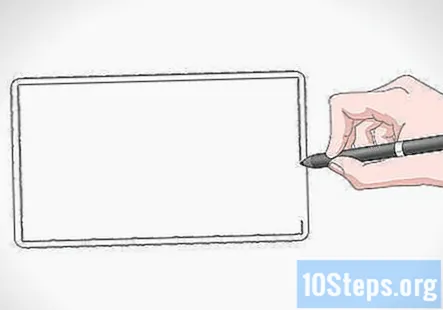
Tegn et mindre rektangel inde i det. Dette vil være skærmen på den bærbare computer. Tegn det ved hjælp af de samme proportioner som det første rektangel. Efterlad et tyndt mellemrum mellem de to rektangler, så der er en ramme, der går rundt på skærmen.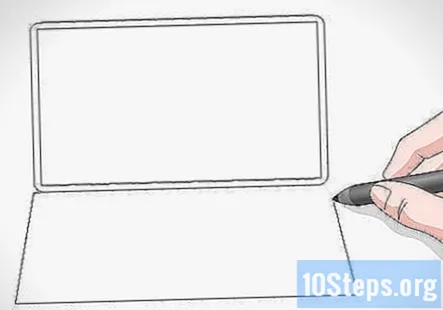
Skitse en trapez under skærmen. En trapezform er en 4-sidet form med kun et par parallelle linjer. Toppen af trapezoidet vil faktisk være bunden af det første rektangel, du tegnede, så du behøver ikke at tegne den linje. I venstre ende af denne linje tegner du en lige linje, der strækker sig ned til venstre i en vinkel. Gør det samme i den højre ende af den øverste linje, men få den linje til at strække sig ned til højre. Til sidst forbindes enderne af de 2 vinklede linjer for at lukke trapezformet.- Lav trapezformen ca. 2/3 højden af det første rektangel, du tegnede.
- Dette vil være tastaturet på den bærbare computer.
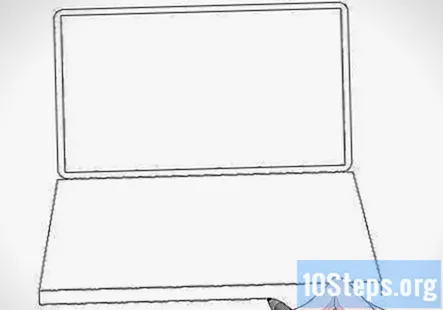
Tegn et rektangel under trapesformet. Toppen af rektanglet vil være den samme linje som trapezens bund, så du behøver ikke tegne en linje til toppen. I den ene ende af trapezformen tegnes en lodret linje, der strækker sig nedad. Gør det omkring 1/8th af trapezformens højde. Gør derefter det samme i den højre ende af trapezformet. Til sidst forbindes bunden af de to lodrette linjer sammen med en vandret linje.- Dette rektangel får tastaturet til at se tredimensionelt ud.
Tilsæt en mindre trapezform inde i den første. Gør denne trapezform ca. 2/3 højden af den første, og placer den nær toppen af den første trapezform, så der er et stort hul tæt på bunden af tastaturet. Efterlad et lille hul mellem siderne og toppen af hver trapez. Dette er hvor tasterne på den bærbare computer går.
Lav et gitter inde i den mindre trapez. Start med at tegne ca. 10 lodrette linjer over den mindre trapez, hvor hver linje løber fra trapezens top til bunden. Vink linierne til venstre på venstre halvdel af trapezformet. På højre halvdel vinkler du linjerne til højre. Midterlinjen skal være perfekt lodret. Til sidst tegner du 4 vandrette linjer over den mindre trapez, hvor hver linje løber fra trapezens venstre side til højre.
- Dette gitter er nøglerne på den bærbare computer.
- Hvis du vil oprette et mellemrum, skal du slette de 3 lodrette linjer i de 4 firkanter, der er centreret i nederste række, så der er en lang nøgle.
Skitse et rektangel under den mindre trapez. Dette vil være tastaturet på den bærbare computer. Centrer rektanglet under det mindre trapezform, og gør det ca. 1/4 af længden af det. Efterlad et tyndt hul mellem toppen af rektanglet og bunden af tasterne såvel som mellem bunden af rektanglet og bunden af den større trapez.
Færdig.
Metode 2 af 4: Tegning af skærmen
Tegn et rektangel med afrundede hjørner. Dette vil være den ydre kant af rammen, der går rundt på skærmen på skærmen. Giv plads nok på dit papir til at tegne computertårnet og tastaturet.
- Hvis du vil have linjerne på dit rektangel så lige som muligt, skal du tegne dem ved hjælp af en lineal!
Skitse et mindre rektangel inde i det første. Dette rektangel vil være skærmen. Gør det ikke så meget mindre end det første, du tegnede. Der skulle bare være et smalt mellemrum mellem de to. Det smalle hul er rammen omkring skærmen.
- Husk også at afrunde hjørnerne på det andet rektangel.
Tegn stativet i bunden af skærmen. Find først midten af skærmens nederste kant. Træk derefter et smalt, lodret rektangel, der kommer ned fra kanten. Gør det omkring 1/4 i højden og 1/10 i bredden af selve skærmen.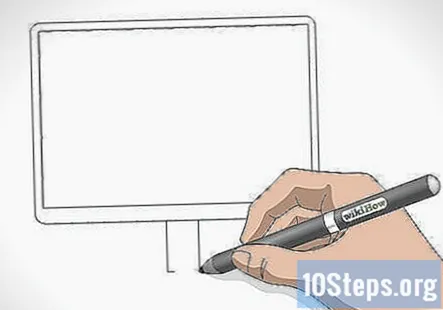
Skit bunden af computerstativet. For at gøre bunden af stativet skal du tegne en vandret oval, der overlapper den nederste tredjedel af stativet. Gør det ovale ca. 1/5 af skærmens bredde.
Variation: Du kan tegne en rektangulær base i stedet for en oval, hvis du vil. Tegn bare et vandret rektangel, der overlapper den nederste tredjedel af stativet.
Tilføj knapper foran på skærmen. For at tegne knapperne skal du tegne små cirkler i nederste venstre eller højre hjørne af rammen. Udfyld dem derefter med din blyant. Tegn omkring 2-3 knapper.
- Prøv at tegne knapper med forskellige former, hvis du vil, som rektangel eller firkantede knapper!
Metode 3 af 4: Skitse et computertastatur
Tegn en lang, vandret trapezform under skærmen. En trapezform er en 4-sidet form med kun et par parallelle linjer. Lav de øverste og nederste linjer på trapezformet parallelt. Træk derefter de korte linjer i enderne i en vinkel på 75 grader. Dette vil være toppen af tastaturet.
- Brug en lineal til at tegne trapezformen, hvis du har brug for hjælp til at gøre linjerne lige!
- Efterlad et mellemrum mellem trapezformen og bunden af skærmen, så de ikke rører ved.
Skitse en mindre trapez inde i den første. Det er her tasterne på tastaturet går. Gør det kun lidt mindre end den første trapezform, du tegnede. Der skal bare være et lille mellemrum mellem de to former hele vejen rundt.
Tegn vandrette linjer på tværs af den lille trapezform for at lave rækker. Begynd tæt på toppen af formen, og træk en vandret linje fra venstre side til højre side. Gør derefter den samme ting helt ned i formen.
- Pas på ikke at gøre rækkerne for store, ellers kan du ikke passe til alle tasterne. Gør dem smalle nok til, at du kan passe 6-7 rækker.
Del hver række i små rektangler for at lave tasterne. Start ved den øverste række, og træk lodrette linjer fra toppen af rækken til bunden helt ned ad rækken. Flyt derefter ned til anden række og gentag, men forskub linierne for at skabe et murstenlignende mønster. Fortsæt med at flytte ned ad rækkerne, indtil du har opdelt dem alle i individuelle nøgler.
- Tegn en lang nøgle nær midten af nederste række til mellemrumstasten.
Tip: Du kan mærke tasterne med de tilsvarende bogstaver, tal og symboler, hvis du vil!
Tegn en computermus ved siden af tastaturet. For at tegne en computermus skal du først tegne en oval, der har samme højde som tastaturet. Tegn en vandret linje gennem midten, og tegn derefter en lodret linje fra toppen af den ovale til midten af den vandrette linje. Afslut musen ved at tegne en snoet linje fra toppen af det ovale til tastaturet, som vil være ledningen.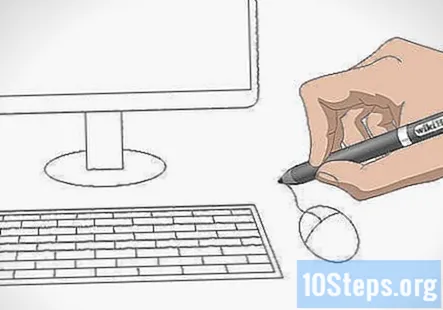
- Placer musen på enten højre eller venstre side af tastaturet - det betyder ikke noget, hvilken side!
Metode 4 af 4: Tegning af et computertårn
Tegn et højt, lodret rektangel. Dette vil være fronten på computertårnet. Tegn det på venstre eller højre side af skærmen, og gør det lidt højere end skærmen er.
Skitse en trapezform på siden af rektanglet. For at gøre trapezformet skal du starte med at tegne en lodret linje til siden af rektanglet, der er lidt kortere end siden. Forbind derefter de øverste ender af den lodrette linje og siden med en lige linje. Gør det samme for de nederste ender. Når du er færdig, vil konturet af computertårnet se tredimensionelt ud.
- Hvis du tegner computertårnet på højre side af skærmen, skal du trække trapesformet på venstre side af tårnet. Hvis det er på venstre side af skærmen, skal du trække trapezformen på højre side af tårnet.
Tegn 2 vandrette rektangler inden i det lodrette rektangel. Disse vil være, hvor knapperne på computertårnet går. Placer en nær toppen af tårnet og en nær midten. Størrelsen på hvert rektangel behøver ikke at være præcis, men gør hver til ca. 1/10 af højden af tårnet.
Tilføj knapper på forsiden af tårnet. For at tegne knapperne skal du tegne cirkler med jævnt mellemrum langs længden af hvert lodret rektangel. Tilføj 1-3 cirkler pr. Rektangel. Du kan også tegne en tænd / sluk-knap foran på tårnet. Tegn bare en lille cirkel på den nederste halvdel af tårnet, og tegn derefter en anden cirkel omkring det.
Tip: Eksperimenter med at tilføje forskellige knapper til din tegning, hvis du vil. Du kan tilføje knapper med firkant, rektangel eller endda trekant!
Færdig.
Fællesskabs spørgsmål og svar
Hvordan kan jeg tegne et tastatur med blyant?
Brug din lineal eller en hvilken som helst lige kant for at gøre kontur og taster perfekt lige. Tegn let i starten, og når du har det rigtigt, skal du trykke lidt hårdere på for at gøre linjerne mørkere. Afslut ved at skygge nøgler og kanter.
Hvad er målingerne af hele tegningen?
Det afhænger af størrelsen, du har tegnet den. Dette var ca. 3,5 tommer, men du kan lave det, uanset hvilken størrelse du vil have det. Det er din beslutning.
Er det godt at tilføje et bord nedenunder?
Sikker på, hvis du vil skabe en realistisk scene. Men det er op til dig. Hvis du bare vil tegne en computer, er det fint.
Er det obligatorisk at tegne en printer?
Nej, nogle computere har ikke forbindelse til printere.
Er alle printere tilsluttet computeren?
Nej, nogle er trådløse, mens andre ældre versioner er forbundet med en ledning.
Hvordan tegner jeg en baggrund til computeren?
Tegn en linje, der er på alle tingene under den, og det får det til at se ud som om det er på et bord.
Hvad er de forskellige dele af en computer?
De grundlæggende komponenter på en computer er skærmen, CPU (tårn), mus, tastatur, højttalere (valgfri) og printer (valgfri).
Skal jeg tegne højttalerne og printeren?
Det er helt op til dig. Det er din tegning, så du kan beslutte, hvilke detaljer du vil medtage.
Kan jeg tegne computeren på kortpapir?
Jo da. Du kan tegne det hvor som helst du vil, da det er din beslutning. Men jeg tror, det ville være lettere at tegne det på et tomt stykke papir, da du har friheden til at tegne, uanset hvad du vil, og du er heller ikke begrænset til lige linjer og firkanter.
Kan jeg farve den hvilken som helst farve, jeg vil have?
Selvfølgelig kan du. Macintosh plejede at lave computere i alle mulige forskellige farver. Desuden er det din tegning, du skal gøre hvad du vil.